 quickcut V1.8.0 官方最新版 / quickcut下载
版本
quickcut V1.8.0 官方最新版 / quickcut下载
版本
网友评分:
 5分
5分
QuickCut是一款轻量、强大、好用的视频处理软件。它是一个轻量的工具,而不是像 Davinci Resolve、Adobe Premiere 那样专业的、复杂的庞然大物。这个剪辑软件可以满足普通人一般的视频处理需求:压缩视频、转码视频、倒放视频、合并片段、根据字幕裁切片段、自动配字幕、自动剪辑等。重要的是QuickCut是开源的,你可以免费使用它!

基础剪辑:裁剪、合并视频片段,添加过渡效果,调整播放速度。
格式转换:支持 MP4、AVI、MOV 等常见格式互转,还能压缩视频大小(比如 100MB 视频压到 10MB 仍保持清晰)。
字幕处理:根据字幕文件自动分割视频(比如把美剧台词逐句剪成片段,适合外语学习),或通过阿里云/腾讯云 API 自动生成字幕(准确率 95% 以上)。
自动剪辑:智能识别视频中的有声/无声片段,保留关键内容(比如自动剪掉 Vlog 中的空白部分)。
下载视频:支持从 B站、优酷等平台下载视频(可设置 Cookie 登录会员账号下载高清画质)。

简单的界面
FFmpeg 预设丰富
可自定义预设
合并视频片段
逐句提取每句字幕对应的视频片段
自动转字幕
自动剪辑
1、FFmpeg 界面
在这个界面,你可以使用许多 ffmpeg 预设,对音视频进行处理,比如说:
我想将手机上录制的视频压制下,减小它的大小,那么只需要:先在 输入1 框输入待压制的视频文件(此时会自动生成输出文件名),再在右侧预设列表选择 H264压制 预设(此时会自动生成总命令),最后点击底部的 运行 按钮,就会启动压制了。

2、分割视频界面
这个界面有三个功能:根据字幕分割视频、根据大小分割视频、根据时长分割视频。
根据字幕分割视频是个神级功能,尤其适合于制作外语学习的视频素材。将例如美剧的视频放进去,再把相应的字幕文件放进去,就可以将每一句字幕对应的视频片段剪出来!如果你的字幕时间轴和视频时间轴有偏差,还可以进行手动的校准。
根据时间分割视频和根据大小分割视频主要是针对分享到短视频平台和微信平台的。

3、合并片段界面
这个简单,要合并的视频拖进去,调整下顺序,点击运行,就可以将这些视频合并成一个文件。从 ig 下载的 15 秒 story 视频片段就可以轻松合并啦!

4、下载视频界面
这个界面提供了两个命令行工具的图形界面用于下载视频,最简单的用法就是将链接复制进去,然后点击下载。支持的网站有很多比如优酷、B站等等
另外你还可以在里面设置cookies,就能够用你大会员身份登录的 cookie 信息下载大会员视频画质了。

5、自动剪辑界面
自动剪辑的原理是通过给视频中有声音的片段和没有声音的片段施加不同的播放速度,达到只保留有关键信息部分的效果,非常适合做vlog和视频教程。
同时你也可以选择使用阿里云或者腾讯云的语音服务,先将视频转出字幕之后,再根据字幕中的关键词对视频片段进行保留和删除操作。

6、自动转字幕界面
只要将你的视频或者音频文件拖进去,然后点击运行,就可以生成一个srt格式的字幕。
语音识别方面使用了阿里云或者腾讯云的引擎,准确率有95%以上。如果想给自己的视频配字幕,就可以先用这个功能,自动转出字幕之后,再手动修改一下里边偶尔的错别字,效率非常高。

7、语音识别输入界面
如果你已经添加上阿里云的语音引擎,就可以使用阿里云的一句话识别服务进行语音识别输入。在任意界面,只要长按键盘上的盗窃锁定键超过0.3秒钟,就可以开始说话,进行语音识别。松开按键之后,识别结果会自动打到输入框。

8、设置界面
在设置界面你就可以在这里配置语音识别的引擎。
勾选上 点击关闭按钮时隐藏到托盘 ,就可以让软件常驻到后台,方便快捷的调出来剪辑视频、语音输入。QuickCut 的资源占用量非常少,可以放心的放到后台,不影响性能。

资源占用:QuickCut资源占用较低,但处理4K素材或多层特效时仍可能卡顿。建议关闭后台程序,或分段处理视频以降低内存压力。
代理文件工作流:对于高分辨率素材,可先创建低分辨率代理文件进行剪辑,完成后再链接回原始素材,提升编辑流畅度。
 水印宝电脑版 V7.0.0 官方PC版
265.89M / 简体中文 /5.2
水印宝电脑版 V7.0.0 官方PC版
265.89M / 简体中文 /5.2
 乐播投屏PC版 V5.5.76.0 官方版
120.72M / 简体中文 /8.4
乐播投屏PC版 V5.5.76.0 官方版
120.72M / 简体中文 /8.4
 视频剪辑王电脑版 V6.7.2 免费PC版
49.46M / 简体中文 /9.3
视频剪辑王电脑版 V6.7.2 免费PC版
49.46M / 简体中文 /9.3
 花瓣剪辑PC版 V1.0.0.310 官方最新版
139.96M / 简体中文 /2.2
花瓣剪辑PC版 V1.0.0.310 官方最新版
139.96M / 简体中文 /2.2
 必剪电脑版 V3.4.9 官方最新版
216.72M / 简体中文 /1.3
必剪电脑版 V3.4.9 官方最新版
216.72M / 简体中文 /1.3
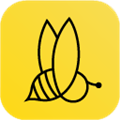 蜜蜂剪辑VIP破解版 V1.7.10.25 免费会员激活码版
63.34M / 简体中文 /1.4
蜜蜂剪辑VIP破解版 V1.7.10.25 免费会员激活码版
63.34M / 简体中文 /1.4